
Большинство современных пользователей systemy komputerowe są świadome tego, czym jest dysk wirtualny. Korzyści z używania tego emulatora są niezaprzeczalne, wiele o nich napisano. W naszym materiale proponujemy rozważyć kilka metod, które pozwalają tworzyć różne typy dysków, które mogą być używane do zupełnie różnych celów.
Warto zacząć od tego, że niektórzy użytkownicybłędnie uważa, że dyski te znajdują się wyłącznie na partycjach logicznych, które są tworzone na dysku twardym po podzieleniu dysku twardego. I wiele osób zupełnie zapomina, że emulator napędu CD / DVD-ROM można również nazwać dyskiem wirtualnym, który jest programowym odpowiednikiem jego „żelaznego” brata.
Omówimy zarówno tworzenie partycji logicznych, jak i tworzenie dysków wirtualnych.
Jeśli chodzi o partycje, zalety są takieich użycie jest oczywiste: mogą przechowywać ważne informacje, które nawet po ponownej instalacji systemu nie zostaną usunięte, ponieważ formatowanie dotyczy tylko dysku systemowego, a partycje logiczne nie są zagrożone. W przypadku dysków wirtualnych użytkownik otrzymuje dość ciekawe narzędzie do pracy z plikami graficznymi. Jeśli zostaną „włożone” do takiego napędu, nie będą się w żaden sposób różnić od najpopularniejszych nośników optycznych.
Opcjonalne tworzenie partycji logicznychużywać specjalistycznego oprogramowania. Aby to zrobić, system Windows ma własne narzędzie (zarządzanie dyskami). Możesz uzyskać do niego dostęp poprzez PCM na ikonie komputera, po której następuje wybór zarządzania (administracja), ale łatwiej jest użyć menu Uruchom i polecenia diskmgmt.msc.
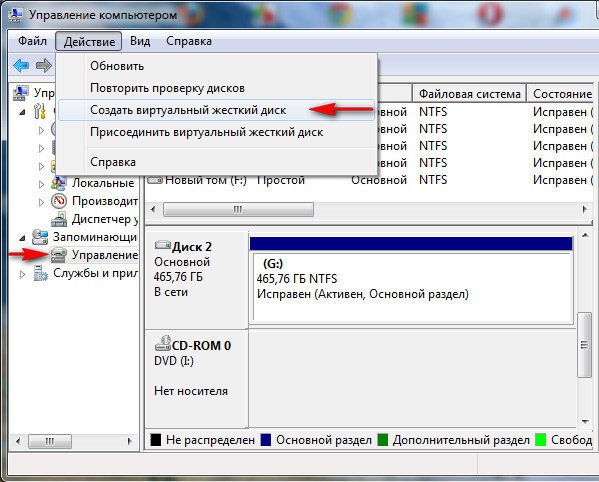
Dyski wirtualne w systemie Windows są tworzone za pomocą menuakcje na głównym panelu, na którym wybiera się odpowiednie zadanie, po czym zostanie uruchomiony specjalny „Kreator”. W parametrach nowej partycji musisz określić lokalizację pliku partycji, wymagany rozmiar (co najmniej 3 MB) oraz preferowany format (stały lub dynamicznie rozszerzany).

Lepiej jest wybrać stały rozmiar, ponieważw przypadku przepełnienia dynamiczny dysk wirtualny zwiększy swoją objętość ze względu na wykorzystanie miejsca na partycji systemowej. A to może prowadzić do tego, że wolne miejsce na partycji systemowej stanie się tak małe, że Windows nie będzie mógł normalnie działać (uważa się, że do normalnego funkcjonowania systemu dysk C musi mieć wolną przestrzeń co najmniej 10% całkowitej objętości partycji) ... Po wykonaniu wszystkich czynności w „Kreatorze” dysk pojawi się na liście urządzeń.
Tak więc dysk wirtualny jest widoczny, ale nie można jeszcze podjąć z nim żadnych działań, mimo że sterownik wirtualnej karty magistrali jest instalowany automatycznie.
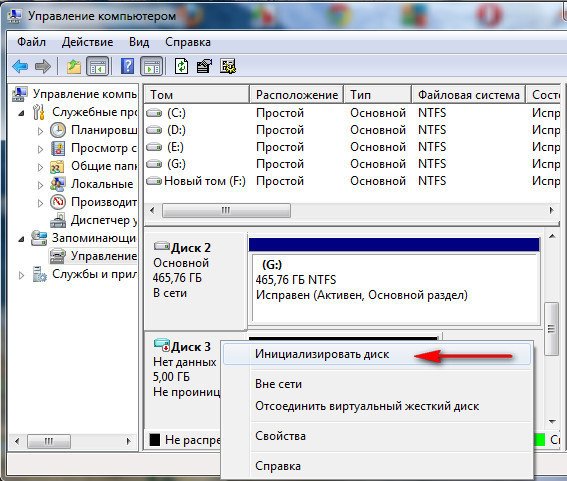
Następnym krokiem jest zainicjowanie utworzonego plikudysk. Aby to zrobić, użyj odpowiedniej pozycji w menu RMB na wybranej partycji, po czym musisz określić styl partycji (MBR lub GPT). Zwykle wybierany jest MBR. Ale jeśli rozmiar partycji przekracza 2 TB, musisz użyć GPT.
Wreszcie, za pomocą RMB, utworzenie prostego plikuwoluminie, litera jest przypisana do partycji i sformatowana. Pod koniec wszystkich procedur otrzymasz sekcję, z którą możesz pracować w taki sam sposób, jak na zwykłym dysku twardym.
Uwaga: dla ułatwienia możesz skorzystać z AOMEI Partition Assistant, który sprawia, że tworzenie nowej partycji jest wygodniejsze i bardziej praktyczne.
Oprogramowanie do tworzenia obrazów służy do tworzenia dysku wirtualnego.

W UltraISO cała procedura sprowadza się doZ menu opcji na panelu głównym wybierz element ustawień i przejdź do zakładki tworzenia wirtualnego dysku i po prostu określ wymaganą liczbę dysków (wybierz liczbę z listy zamiast „Nie” na obrazku) oraz lokalizację do zapisania plik urządzenia wirtualnego. Po zapisaniu pojawią się w „Eksploratorze” i będą działać jak ich „żelazne” odpowiedniki.
Windows 10 wypada korzystnie w porównaniu z tymwersji systemu tworzenie dysków wirtualnych jest całkowicie opcjonalne. Wystarczy dwukrotnie kliknąć plik obrazu, po czym dysk zostanie zamontowany automatycznie (a nawet ze wskazaniem etykiety woluminu). Aby zakończyć pracę z napędem poprzez PCM, wybiera się polecenie wysuwania, odpowiadające naciśnięciu przycisku wysuwania płyty na urządzeniu „sprzętowym”.


























